Google Reader では、スペース・キーを押し続けるだけで、全ての記事が読めるよう、工夫が凝らされている。具体的には、記事が一ページに収まらない場合はスクロールを、一ページに収まる場合は次の記事へとフォーカスを動かす。もちろん、記事の最後までスクロールすれば、自動的に次の記事へとフォーカスを移す。この動作を One Finger Reading とか言ったりする。
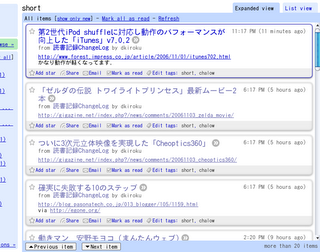 さて、Expanded View で、スクリーン・ショットのやうに短いエントリーが並んだらどうしやう。ビューそのものをスクロールさせたくなるんじゃなからうか。でも、スクロールするはずの「スペース・キー」では、「次のエントリー」に動くだけ。「PageDown」キーは、Google Reader 全体をスクロールしようとしてしまう。
さて、Expanded View で、スクリーン・ショットのやうに短いエントリーが並んだらどうしやう。ビューそのものをスクロールさせたくなるんじゃなからうか。でも、スクロールするはずの「スペース・キー」では、「次のエントリー」に動くだけ。「PageDown」キーは、Google Reader 全体をスクロールしようとしてしまう。
また、List View で、リスト全体をスクロールさせたい時はどうしやう。つまり、記事タイトル (とスニペット) だけ眺めて、面白いタイトルの記事だけ摘み喰いしたい時を考えてる。この時も、スペース・キーはリスト全体のスクロールとしては働かない。「PageDown」キーも同様。
では手詰まりか? いやいや、解決法はある。かうするだけ。
- ビューを切り替える
- 「PageDown」キーを押す
つまり、Expanded View でスクロールしたい時は、2 を押して一旦 List View に移り、続けて 1 を押して Expanded View に戻る。その直後は (何故か) PageDown キーがビューのスクロールとして働く。
同じやうに、List View でリストをスクロールしたい時は、1 を押して一旦 Expanded View に移、、続けて 2 を押して List View に戻る。そして PageDown キーを押す。
何か、他の操作をすると、Google Reader 全体のスクロールに戻ってしまうので注意。
ぼくは、特に (一、二行程度の) 短い記事しか書かないブログに、「short」というタグを打ってある。そして、タグ・セレクター (g t) で「short」を選び、Expanded View にして一気にスクロール読みをしている。
ちなみに、ぼくの使っているのは Linux 版 Firefox。他の環境で同じやうに動くかは試かめてないので、そこら辺はチャレンジということで頑張って下さい。
0 件のコメント:
コメントを投稿